En primer lugar, tenemos que crear un nuevo Zap haciendo clic en "Crear Zap" en la esquina superior derecha

Elija MemberPress como aplicación desencadenante
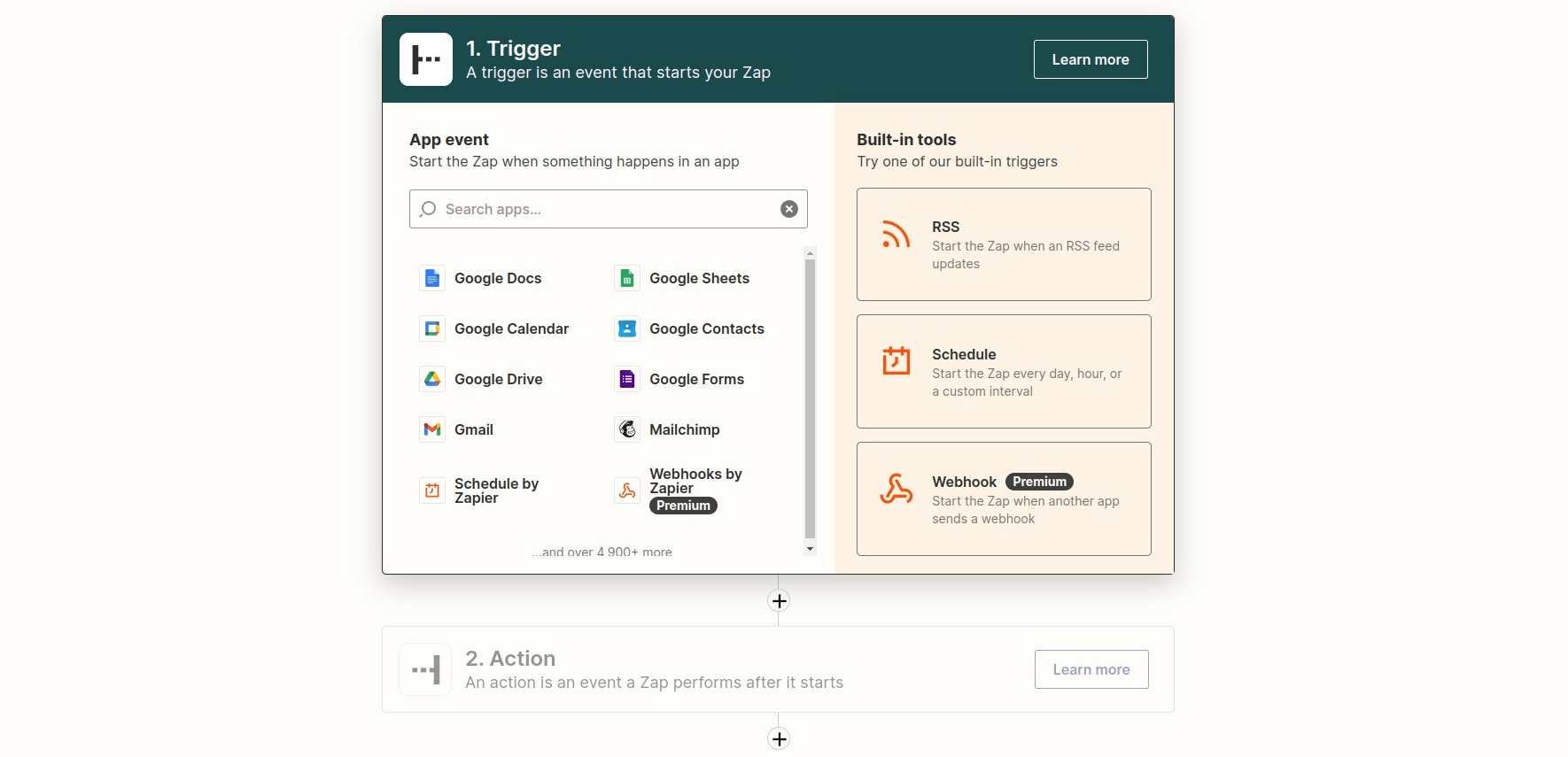
Busque "reembolso" y elija "Transacción reembolsada", después pulse "Continuar".
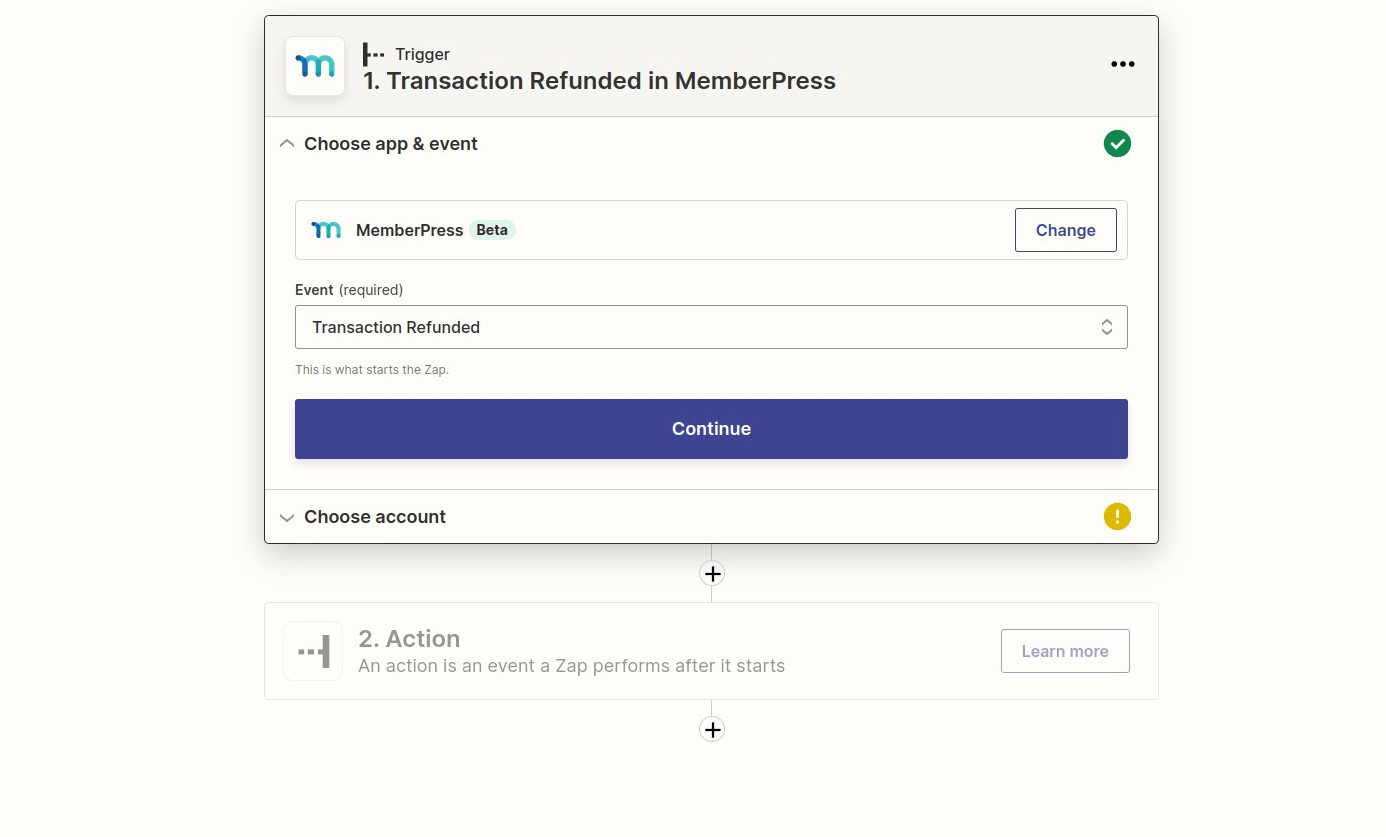
Elige tu cuenta MemberPress, o elige "Conectar una cuenta" si no lo has hecho antes.
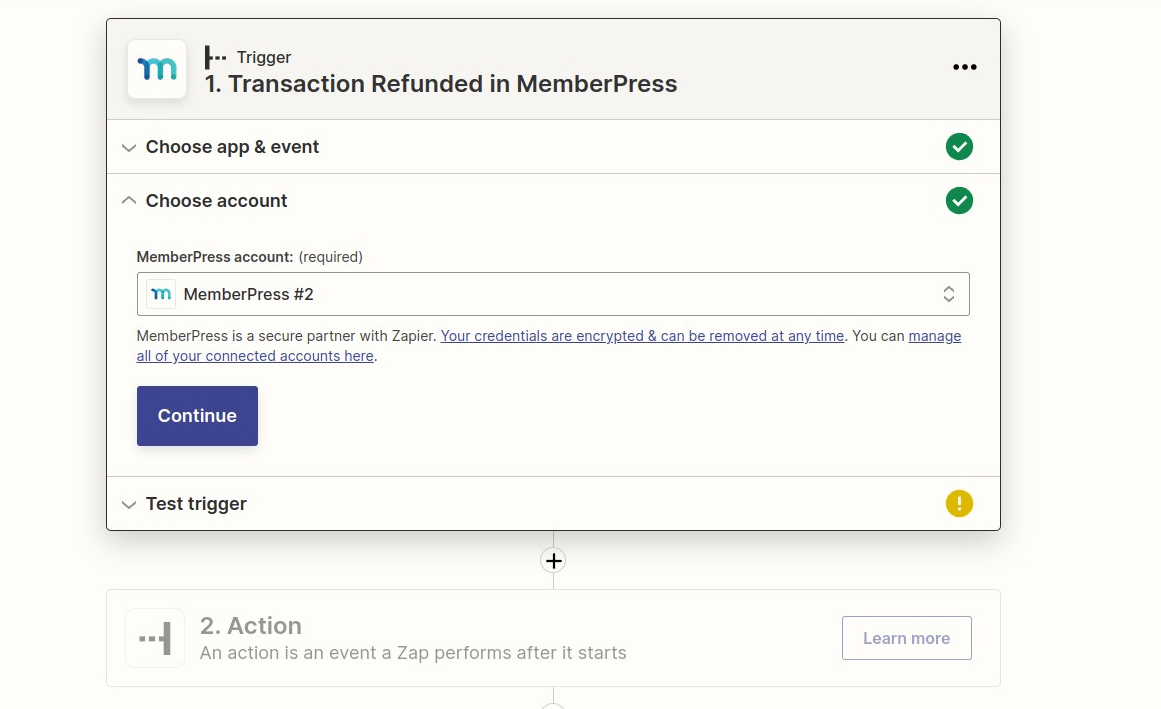
Pruebe el activador para que Zapier pueda encontrar un reembolso de muestra
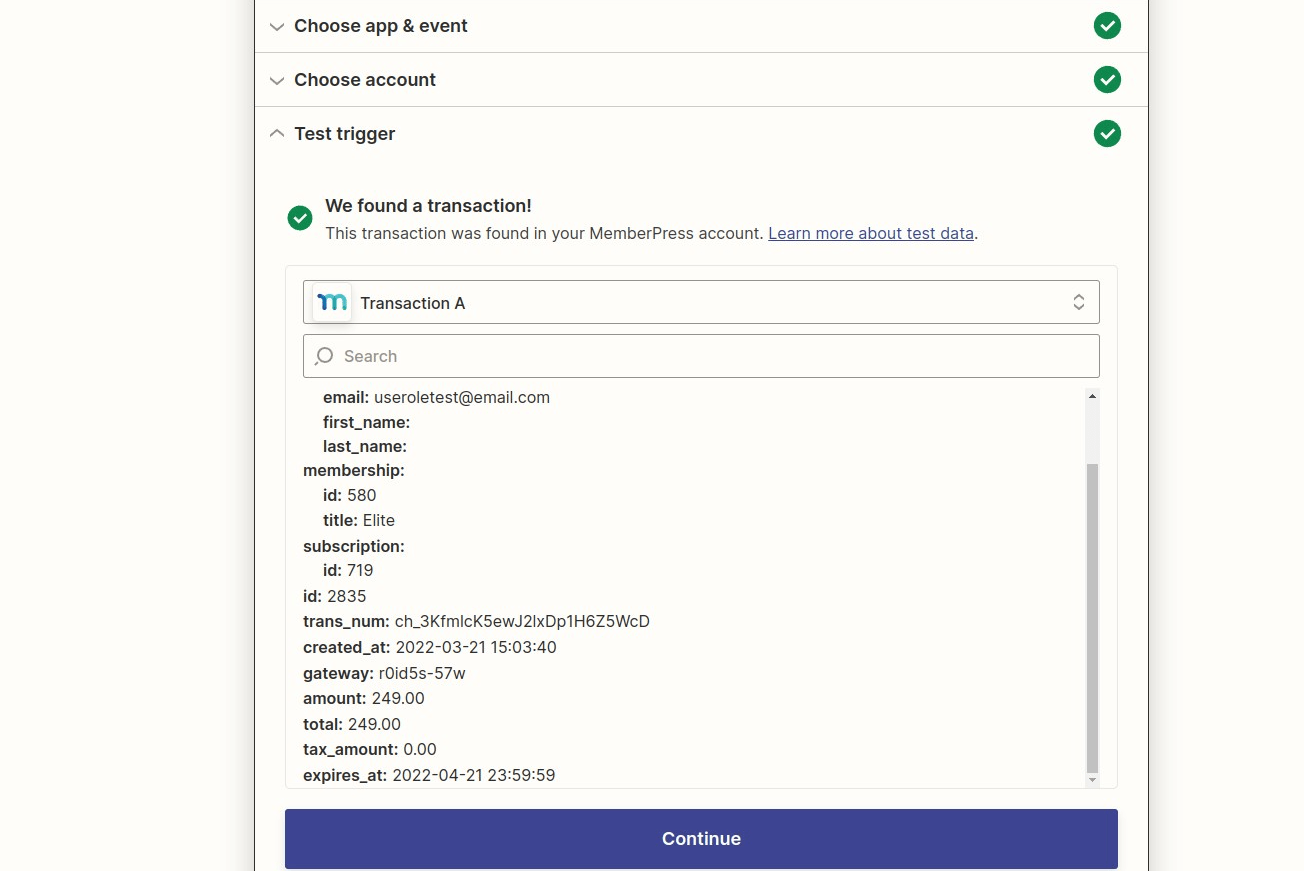
Añadir un paso de acción/búsqueda
Elija QuickBooks Online
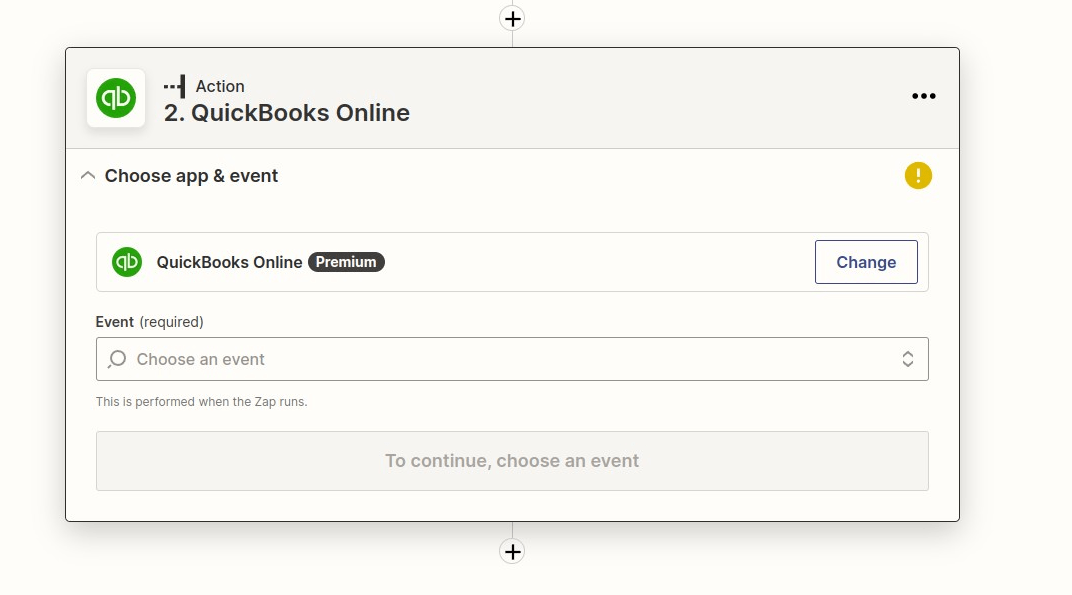 Busque "reembolso" y elija "Crear recibo de reembolso".
Busque "reembolso" y elija "Crear recibo de reembolso".
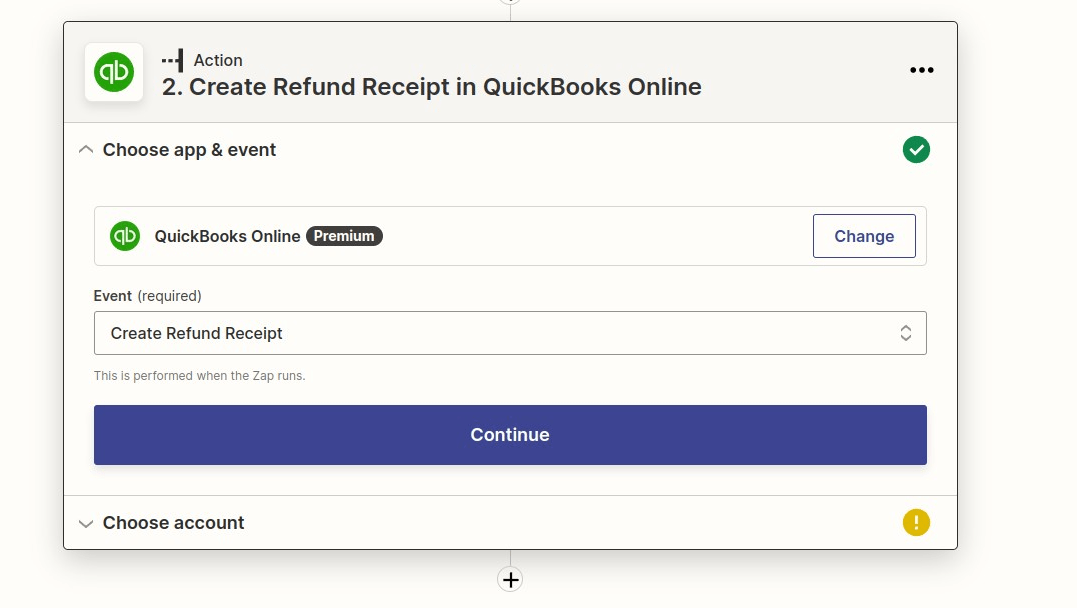
Elija la cuenta a la que desea que se envíe el recibo, o conéctela y luego continúe
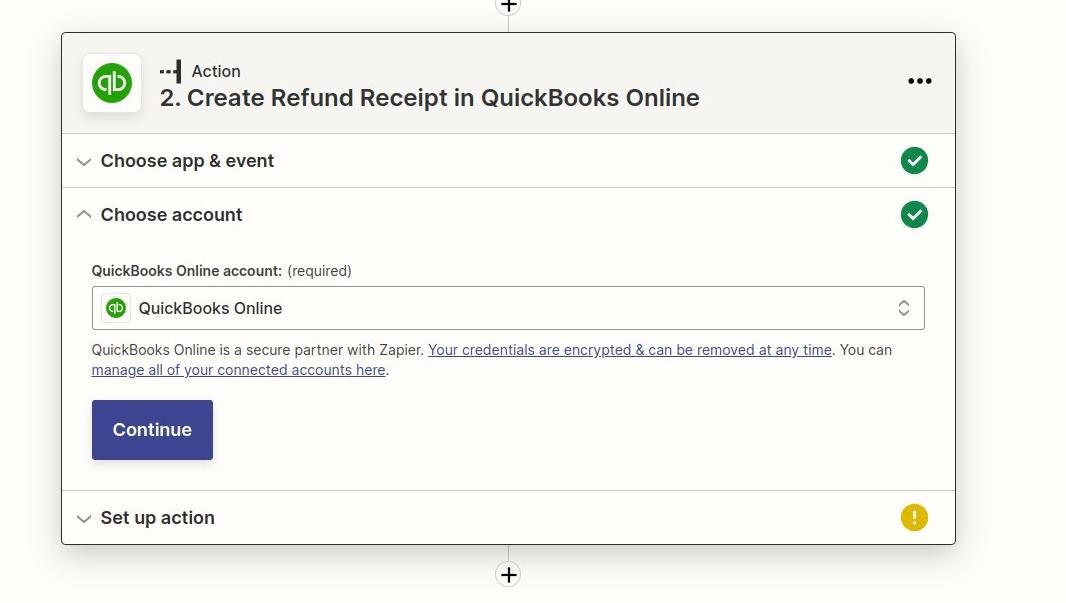
Elige el desplegable "Reembolso desde" (yo he elegido "Ventas" para este ejemplo, pero puedes elegir lo que necesites o utilizar un campo personalizado de MemberPress).
Es la única que se exige antes de las partidas, pero puede rellenar toda la información que necesite,
a continuación, debe elegir el producto / servicio y la cantidad que he elegido "ventas" de nuevo, entonces cargado el importe de reembolso de MemberPress
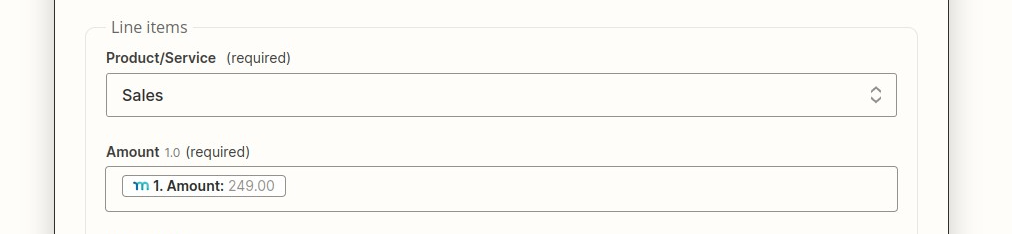
Pruebe su Zap, la prueba también le permitirá saber si hay campos que faltan o errores
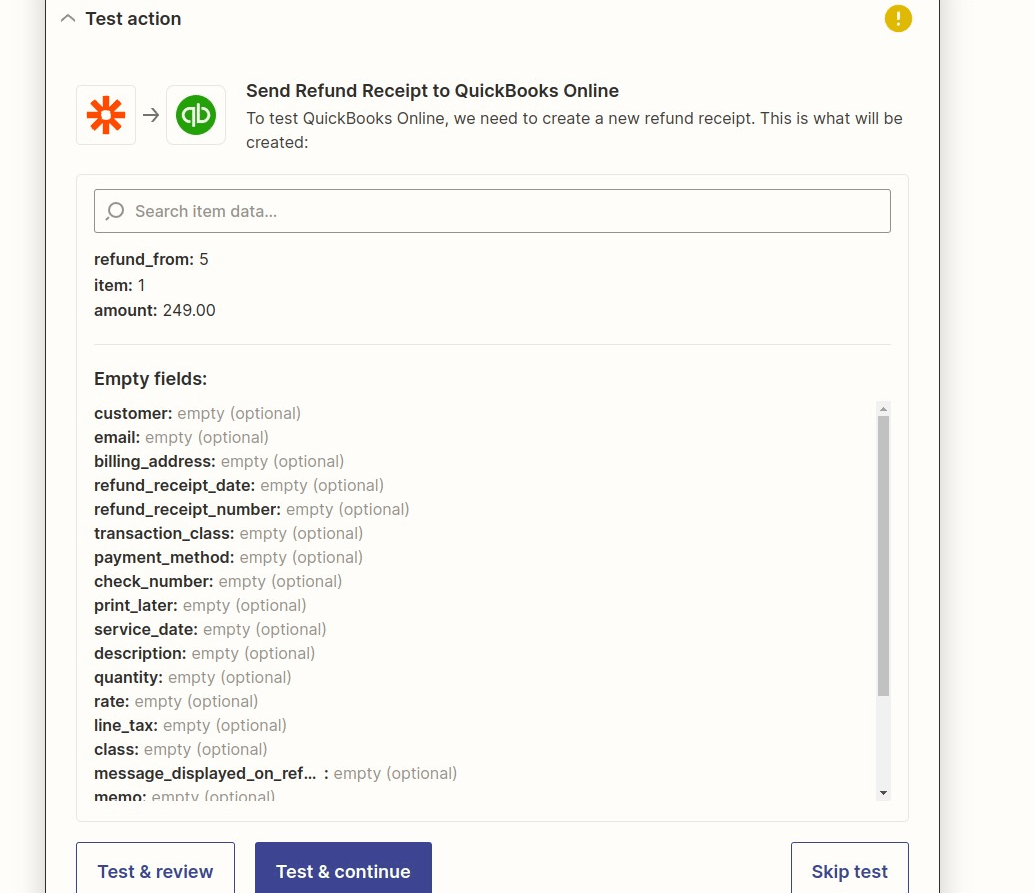
Termina y enciende tu Zap, ¡y ya está!











